
Korzystanie z różnych narzędzi pakietu Office staje się obecnie trendem, zwłaszcza jeśli chcesz wykonać jakąś pracę wymagającą wprowadzania danych liczbowych. Korzystając z aplikacji Microsoft Excel, możemy wykonywać bardzo złożone obliczenia matematyczne, a to pomoże nam zaoszczędzić czas. Dlatego zamierzamy ci pokazać jak dodawać według kategorii w programie Excel.
Możliwe, że wykonując operacje matematyczne, takie jak dodawanie, odejmowanie czy mnożenie, nie będziemy mieli problemów. Ale gdy proces ten musi być wykonywany wiele razy, nasza praca może stać się bardzo żmudna.
Aby ułatwić nam życie Przewyższać daje możliwość wstawiania formuł, które pozwalają nam wykonać te obliczenia w ciągu kilku sekund.
Przykład tego można znaleźć, prowadząc księgowość i musimy uwzględnić wartości liczbowe i wykonać obliczenia matematyczne. Również ci, którzy zajmują się handlem lub studenci, używają tego narzędzia do automatycznych obliczeń. Więc zobaczmy jak dodawać według kategorii w programie Excel.
Jak dodawać według kategorii w programie Excel
W tym artykule pokażemy, jak to zrobić bardzo łatwe 3 sposoby lub sposób na wykonanie tej operacji bez komplikowania jej. Pamiętaj tylko, że musisz mieć swoją tabelę ze wszystkimi danymi, które chcesz dodać.
Aby użyć jako przykładu tabeli zawierającej w jednej kolumnie dostawców, w drugiej produkty, w innej ilości, cenę i sumy częściowe.
Ponieważ zamierzamy dokonać sumy według kategorii, umieścimy również sumy, które otrzymujemy dla każdego dostawcy. Załóżmy, że otrzymujemy od Sony, Samsung i LGChcemy wiedzieć, ile otrzymujemy za każdy produkt, który dostarczają nam te firmy elektroniczne.
Gdy nasz stół będzie gotowy i na podstawie dostarczonych danych, zsumujemy wszystkie produkty, które dostarcza nam każdy dostawca sprzętu elektronicznego, a do tego zaczniemy od trzy różne metody:
Pierwsza metoda dodawania według kategorii
Pierwszą rzeczą, którą zrobimy w tej części, jest na przykład wybranie pod komórką Sony, aby wygenerowany dochód znalazł tam odzwierciedlenie. Dane wpisujemy ręcznie, piszemy = DODAJ w tym momencie otworzy się małe okno wskazujące dane, które należy wprowadzić.
Następnie prosi o umieszczenie zakresu, piszemy dalej = DODAJ (B4: B47 te komórki zawierają dostawców. Kontynuujemy kryteria = DODAJ (B4: B47; ”= SONY” To jest dla Ciebie do wyszukiwania, tylko dane zawarte w Sony. Teraz kontynuujemy wprowadzanie danych i następuje po zakresie, sumie.
Kontynuujemy = DODAJ (B4: B47; ”= SONY”; F4: F47) te komórki reprezentowałyby sumy częściowe, a następnie naciśnij klawisz Enter. Jeśli dane zostały wprowadzone poprawnie, w komórce powinna pojawić się liczba, która będzie całkowitym dochodem uzyskanym od dostawcy Sony. A ty już go stworzyłeś suma według kategorii za pomocą programu Excel.
Druga metoda dodawania według kategorii
Ta metoda jest bardzo podobna do poprzedniej, ale różni się tym, że wybierasz myszką bez konieczności zapisywania danych. Aby rozpocząć, przejdź do komórki poniżej Samsunga, wybierz i umieść znak równości, pojawi się on automatycznie = SUMA.JEŻELI, wybierasz go podwójnym klipem.
Następnie przechodzisz do kolumny dostawcy i zaznaczasz wskaźnikiem myszy, pierwszą komórką w naszym przykładzie będzie B4. Zostawiasz naciśnięty przycisk w tej komórce i przechodzisz do ostatniej komórki, czyli B47.
U góry wybrane komórki są zaznaczone. Następnie umieszczasz ; ”= SAMSUNG”; na koniec zaznaczam myszką komórki sumy częściowej i wciskam Enter.
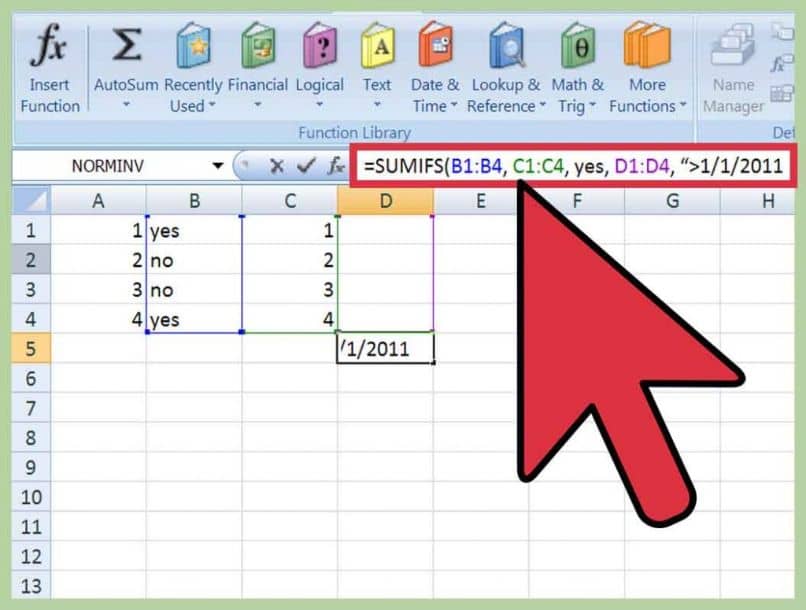
Trzecia metoda dodawania według kategorii
W tej ostatniej metodzie powinieneś przejść tylko do funkcja fx, utwórz klip, a pojawi się małe okno z nazwą wyszukiwania funkcji. Musisz umieścić Add.si, funkcja pojawi się i utworzysz na niej klip. Pojawi się kolejne pole, w którym pojawia się Zakres, wybierz małe pudełko po prawej stronie i utwórz klip.
Zabierze cię do twojego stołu i musisz wskazać komórki dostawcy, czyli od B4 do B47. Wracasz, a teraz wybierasz kryteria i miejsce „= LG”. I na koniec, Range_ sum, przechodzisz do pola obok niego, zaznacz wszystkie komórki sumy częściowej, zrób klip i zaakceptuj.

